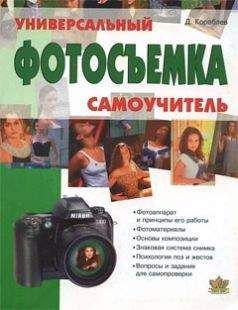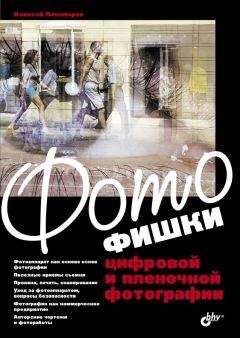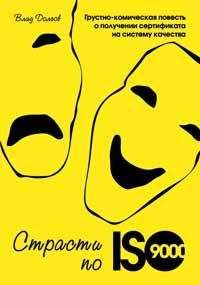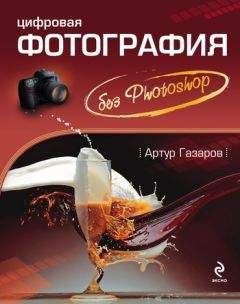Photodex Corporation - Руководство Proshow Producer Version 4.5
1. Закончите и сохраните презентацию.
2. Щелкните по Create Output (Вывод) в панели инструментов.
3. Выберите Flash Show (Flash) в появляющемся окне.
4. Введите параметры, которые Вы хотите использовать, в окне
Flash Show (Презентация в формате Flash).
5. Щелкните по Create (Создать).
ИЛИ
1. Щелкните по Create (Вывод) в панели меню.
2. Щелкните по Flash Show (В формате Flash) в появляющемся меню.
Загрузка презентации FlashПроцесс загрузки презентации Flash очень схож с таковым для веб. При создании презентации Flash создаются три файла:
<YourShowName>.FLV, <YourShowName>.SWF и <YourShowName>.HTML.
Два первых являются существенными. Как с презентацией для веб, Вы можете избавиться от файла HTML, если он Вам не нужен.
FLV и файлы SWF работают совместно. FLV — фактическое видео презентации. Файл SWF — контейнер и видео плейер, который используется, чтобы показать презентацию. Они работают совместно, так что они должны быть в одном и тот же месте на Вашем веб сервере.
За исключением различий в самих файлах, презентация Flash загружается на Вашу веб-страницу точно так же, как презентация для веб:
1. Загрузите FLV и файлы SWF на Ваш веб сервер.
2. Добавьте код, предоставляемый кнопкой View HTML (Код HTML), к странице, которую Вы хотите использовать для презентации.
3. Сохраните изменения в странице.
4. Обновите страницу, чтобы увидеть презентацию.
В окне презентации в формате Flash имеется такая же панель параметров веб-страницы в таблице параметров, как в презентации для веб, которая позволяет разрешать или запрещать желаемые функции создания страницы.
Выбор параметров презентации FlashДействительные отличия презентации Flash от презентации для веб имеют место в таблице Options (Параметры). Презентации Flash основаны на видео, так что параметры выбора конфигурации несколько различны.
Панель Video Options (Параметры видео) содержит Video Format (Формат видео) и Bitrate (Скорость видео), которые Вы можете использовать для презентации. Вы можете выбрать или MPEG4 или FLV. MPEG4 требует, чтобы была установлена, по крайней мере, версия 9 Flash, которая имеется на большинстве компьютеров.
Выбрав Video Format (Формат видео), Вы можете выбрать Bitrate (Скорость видео). Она влияет на качество видео, изменяя величину потока данных. Нужно выбирать значение, соответствующее тому, которое имеет большинство посетителей Вашей страницы. Если Вы не уверены, лучше установить более низкое значение. Большинство посетителей должно устроить значение Video for 256k Broadband.
Параметры панели Video Player Options (Параметры проигрывателя видео) позволяют решить, хотите ли Вы предоставить средства управления воспроизведением зрителю. Эти средства управления позволяют зрителю запускать, приостанавливать, останавливать презентацию или регулировать громкость воспроизведения.
В панели Output Options (Параметры вывода) Вы можете выбрать разрешение, частоту кадров, а также бесконечный цикл показа презентации.
Общее правило здесь — более высокое разрешение делает презентацию большей, более четкой и в общем выглядящей лучше. Более высокая частота кадров обеспечит более плавное воспроизведение. Однако увеличение этих двух параметров увеличивает размер видео. Это может сделать видео настолько большим, что может вызвать определенные затруднения с его просмотром у посетителей с медленным соединением.
Установка "правильного" разрешения является вопросом личного предпочтения и тестирования. Общим правилом, однако, является не устанавливать разрешение видео бо´льшим, чем разрешение при проектировании веб-страницы.
Параметр Loop Show (Повторять) заставит презентацию воспроизводиться непрерывно, если Вы запретите меню в презентации.
Что такое Presenter?
Photodex Presenter — плагин, который используется, чтобы проигрывать презентации в реальном времени. Вместо того чтобы генерировать видеоизображение для воспроизведения, Presenter в состоянии взять комплексные данные о презентации и сгенерировать видеоизображение, каким Вы его должны видеть. Это позволяет воспроизводить презентации, созданные в ProShow в их исходном формате, с тем же качеством, которое Вы видели бы в презентации, созданной на Вашем собственном компьютере.
Это означает, что Вы можете очень сильно сэкономить память и полосу пропускания. Поскольку Presenter использует намного меньше места и меньшую полосу пропускания, он может свободно использовать более высокие разрешения. Большинство презентаций с помощью Presenter, которые Вы видите на веб, имеют разрешение, по крайней мере, 640 x 480, если не больше.
Presenter используется не только для воспроизведения веб. Он также используется для предварительного просмотра презентации при ее создании и воспроизведения презентации на ПК в виде исполняемого файла на компакт-диске или автоматически запускаемого компакт-диска. Presenter используется каждый раз при воспроизведении презентации, которая не является видео.
Presenter автоматически инсталлируется для использования при инсталляции ProShow. Если Вы перешлете кому-нибудь презентацию, использующую Presenter, и у кого нет ProShow, то он получит запрос на инсталляцию Presenter при попытке воспроизвести презентацию.
Инсталлировать Presenter просто. Пользователь должен позволить браузеру инсталлировать его, а остальное сделается автоматически.
Замечание о PresenterУникальным качеством Presenter является то, что он генерирует видеоизображение презентации в реальном времени. Это означает, что каждое движущееся изображение и исчезающий переход вычисляются компьютером по мере воспроизведения.
Файлы видео содержат заранее сгенерированное видеоизображение, поэтому они занимают много времени для создания. Чтобы сделать файл видео, все кадры нужно вычислить, упорядочить, сжать и сохранить. Presenter делает все это на лету. Именно поэтому он сохраняет так много пространства и времени. Однако этот режим имеет следующий недостаток.
Если ресурсы компьютера не адекватны, чтобы проиграть презентацию, Вы можете получить искаженные кадры. Определенные движения могут выглядеть немного толчкообразными или запинающимися, поскольку компьютер игнорирует некоторые кадры движения, чтобы удержать воспроизведение презентации без срывов и остановки.
Вы можете облегчить работу компьютера, избегая очень высоких разрешений презентаций при использовании Presenter и исключая наличие нескольких интенсивных процессов формирования задников кадра.
Также важно помнить, что любое воспроизведение медиа на веб использует плагин. Во многих случаях, когда плагином является Flash, он может быть уже инсталлирован многими пользователями. Это создает иллюзию, как будто иногда можно воспроизвести медиа без плагина.
Важно знать, что Presenter обеспечивает защищенный и безопасный способ рассылки Ваших презентаций на веб. Photodex — единственное место, где Вы можете получить Presenter, причем это снабженная цифровой подписью и сертифицированная загрузка, означающая, что он загружается из надежного и проверенного источника.
Если получатель Вашей презентации действительно не хочет инсталлировать плагин по той или другой причине, помните, что главное — иметь возможность выбора нескольких форматов вывода. Вы можете обеспечить их ссылкой на версию Flash презентации.
Наконец, оцените преимущества Presenter по сравнению с Flash. Presenter — формат, разработанный специально для презентаций. У Flash есть все классические проблемы современного видео: длительный интервал буферизации, низкое качество файла получаемого размера и прочее.
Другие виды Flash для хорошего воспроизведения могут предъявлять чрезвычайно высокие требования к системе. Используйте Flash, если Вам необходимо это сделать, но помните, что Presenter был разработан с самого начала для обеспечения отличного воспроизведения презентаций.
19. Создание меню презентаций
Вы можете сделать свою собственную систему меню для большинства форматов вывода ProShow. Меню могут быть простыми и практичными или полнофункциональными, как те, которые можно увидеть в фильмах DVD.
Процесс их создания имеет много общего с созданием слайдов и в такой же мере гибок. Процесс создания пользовательского меню настолько подобен созданию слайда, что все инструменты работают, по существу, одинаково. Если Вы знаете, как построить и отредактировать слайд, у Вас есть навыки, необходимые для создания меню.
Начало работыСамый простой способ создать меню заключается в использовании любого предварительно разработанного меню, которые поставляется с ProShow. Давайте начнем с формирования простого меню, а потом создадим Ваше собственное меню.